
Om du har försökt att spara e-posthänvisningar på iPhone tidigare vet du hur frustrerande det kan vara - samtidigt som användarna behåller åtkomst till filsystemet hjälper till att hålla iOS säkert, kan du inte enkelt spara filer som hamnar i din inkorg. Lyckligtvis ändrade iOS 9 allt detta - här fungerar det.
Apple skapade ett slags användarvänligt filsystem för att underlätta bilagor i iOS 9. Tidigare versioner av iOS tvingade användarna att förlita sig på olika tredjepartsprogram. Bilder och slutligen PDF-filer kan hanteras nativt av IOS; Andra, mer arcane filtyper krävde specialiserad programvara - det här kan vara ett problem om du t.ex. behöver ladda ner en ZIP-fil.

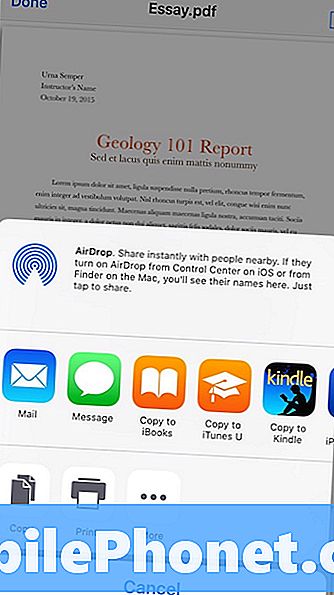
Men appen Mail har växit upp i iOS 9, och en ny funktion för Spara bilagor låter dig ladda ner bokstavligen någon fil, även om iOS inte stöder att öppna den.
Tryck och håll fast ikonen för bilagan i en av dina e-postmeddelanden.
ICloud Drive-skärmen låter dig organisera bilagor och filer i mappar.
En meny glider upp längst ner på skärmen. Du märker att en av ikonerna läser "Spara bilaga." Tryck på den för att öppna (om du har aktiverat tjänsten) iCloud Drive som standardalternativ för att spara bilagan. Obs! I bilderna ovan är vänsterfönstret det du ser när du trycker på och håller fast i din bilaga i ett e-postmeddelande. Det högra fönstret visas om du öppnar din bilaga och försöker dela den.

Om du sparar en fil här kan du komma åt den på en iOS 9-enhet med hjälp av appen iCloud Drive. Macs som kör OS X Yosemite eller El Capitan kan få tillgång till den i Finder, medan datorer som kör Windows 7, 8 eller 10 kan komma åt den i File Explorer efter installationen av iCloud for Windows. Du kan också gå till iCloud.com, logga in och komma åt dina filer där.
För att aktivera spara till andra platser måste du installera den relevanta appen.
Om du vill spara din e-postbilaga till din Dropbox-katalog, måste du till exempel installera Dropbox-appen. På samma sätt kan installation av Microsofts OneDrive-app möjliggöra åtkomst till att spara filer till ditt OneDrive-konto. När du har installerat den app du vill spara till, fortsätt som ovan genom att trycka på och hålla i din bilaga och klicka sedan på Spara bilagan. I fönstret som visas trycker du på "Platser" i övre vänstra hörnet. Detta låter dig välja vilken tjänst du vill spara.
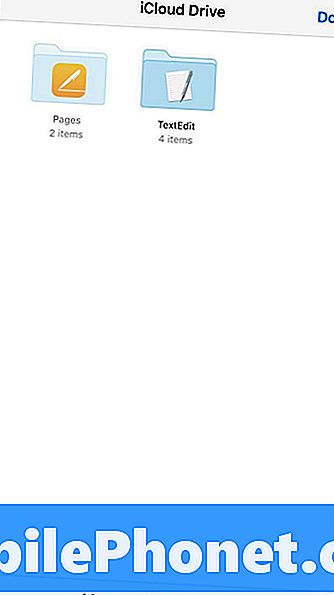
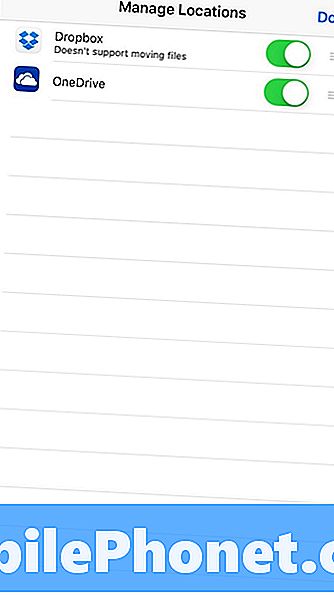
Inte alla molnlagringsapp har uppdaterats för att dra nytta av funktionen, så du kan behöva vänta på att utvecklare uppdaterar programvaran.
Dropbox stöder för närvarande inte med hjälp av filsystemet Spara bilagor och Platser, men det erbjuder en ikon för "Spara till Dropbox" bredvid Spara Attachment som gör detsamma.
Du kan också spara direkt till en OS X Server-del från den här skärmen, om du eller din IT-person har ställt upp det i förväg.


